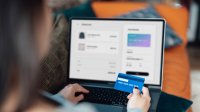Er is een simpele formule voor de kans op ongewenst computerbezoek: populariteit x kwetsbaarheid = risico. Een populair besturingssysteem biedt simpelweg door het grote aantal potentiële slachtoffers een grotere kans op succes voor criminelen.
Dat geldt ook voor hard- en software die slecht beveiligd is. Daarom zijn tablets en smartphones de laatste jaren populaire prooien geworden voor computercriminelen. Vooral mobiele telefoons met een Android- of Windows-besturingssysteem krijgen extra aandacht, omdat criminelen eenvoudiger kunnen binnenkomen op deze systemen dan op iOS van Apple. Al met al een goede reden om de beveiliging van je tablet en smartphone onder de loep te houden.
Anti-malware-apps
Tablets en smartphones zijn gewoon computers en dus vatbaar voor malware, zoals virussen, spyware en ransomware. Het risico van verspreiding van malware via apps is wel een stuk kleiner dan bij programma’s op de pc, omdat ze standaard worden gedownload uit de officiële appstores. Ook werken besturingssystemen voor mobiele apparaten anders, zodat besmetting binnen het apparaat beperkt blijft.
Websites
Toch kun je ongewild apps die besmet zijn installeren: voornamelijk vanaf minder goed beveiligde websites. Daarnaast is besmetting via mail of links op websites ook mogelijk, net als op de pc. Het is daarom verstandig ook anti-malware-software op je tablet of smartphone te installeren. Veel bekende producenten van anti-mal-ware-software voor gewone computers hebben ook apps voor mobiele apparaten, zoals Avira en Malwarebytes.
Apple
Voor Apple-tablets en -smartphones zijn geen aparte anti-malware-apps beschikbaar. Apple weert deze uit de store omdat ze overbodig zouden zijn. Als gebruikers gewoon netjes alle apps uit de officiële store downloaden is er geen risico op malware. Beveiligingsapps die wel door de ballotagecommissie komen, richten zich niet op malware, maar houden zich bezig met andere beveiligingstaken. Denk aan privacybescherming bij surfen en het volgen van je iPad of iPhone bij diefstal.
Firewall
Een firewall-app kan helpen om in de gaten te houden welke apps ongewenst gegevens versturen via internet. Het is dan meer een controlemiddel om te zien of apps je privacy niet grof schenden of te veel gebruikmaken van je belbundel. Een handige app hiervoor is NoRoot Firewall voor Android. Voor iOS zijn geen firewall-apps beschikbaar in de store.
Apps downloaden
De beste manier om je tablet en smartphone veilig te houden, is de apps altijd uit de officiële stores te downloaden. Voor Android is dat de Google Play App Store, voor Apple (iOS) de App Store en voor Windows de Microsoft Store. Deze zijn direct te bereiken vanaf een smartphone of tablet via het bijbehorende pictogram.
Veilig
Apps uit de officiële stores zijn bijna altijd veilig te gebruiken, omdat ze worden gecontroleerd vóór plaatsing in de winkel. Ook verdwijnen ze snel uit de store als blijkt dat er problemen mee zijn. Het strengst beveiligd is de Apple App Store. Er wordt daar zeer goed gecontroleerd op malware en andere ongewenste zaken. De winkels van Android en Windows zijn wat minder streng, maar toch veilig genoeg.
Apps buiten stores
Het is met wat kunst- en vliegwerk mogelijk apps van buiten de stores te downloaden en te gebruiken, in het bijzonder bij Android-apparaten. Maar omdat die apps niet gecontroleerd worden, geven ze veel risico op het binnenhalen van malware. Daar komt nog bij dat het aanpassen van een iPad of iPhone op gebruik van apps van buiten de store de garantie van het apparaat laat vervallen. Houd het daarom gewoon bij de officiële stores.
Back-up
Er staan altijd wel gegevens op een tablet of smartphone die belangrijk genoeg zijn om te bewaren. Denk aan persoonlijke instellingen en zelfgemaakte foto’s en video’s. Als je daarvan niet een kopie buiten je tablet of smartphone opslaat, ben je deze gegevens kwijt wanneer je mobiele apparaat ermee ophoudt of gestolen wordt. Apps en andere uit stores gedownloade media hoef je niet te back-uppen. Die kun je simpelweg opnieuw downloaden via je account bij de store.
Voor het automatisch opslaan van een back-up met de iPad of iPhone moet het apparaat contact hebben met internet, aangesloten zijn op het stopcontact en op de vergrendelstand staan.
- Open Instellingen. Druk op iCloud > Reservekopie.
- Sleep het schuifje bij iCloud-reserve-kopie naar rechts. Druk op OK.
- Om meteen zelf een back-up te maken: druk op Maak nu reservekopie.
- Voor Android-apparaten kunnen de details verschillen maar werkt het in grote lijnen als volgt: open Instellingen.
- Druk daarna op de tab Algemeen > Back-up maken en terugzetten.
- Zet een vinkje bij Back-up mijn gegevens.
- Plus Magazine